이제, 네이버페이 앱에서 삼성페이를 사용할 수 있어요.
최근, 삼성페이와 네이버페이의 협업 이후, 네이버페이 앱에서도 삼성페이 기능을 사용할 수 있게 되었는데요. 삼성페이를 사용하면서, 네이버페이의 포인트 적립 기능도 함께 사용하고 싶은 분들은 사용해 보시면 좋을 것 같습니다. 이번 글에서는 네이버페이 앱을 조금이라도 빠르게 실행할 수 있는 방법 몇 가지를 소개해 드리려 합니다.
* NFC 결제가 아닌, MST 결제로만 사용이 가능한 것으로 보입니다. (NFC 단말기에 결제 시, 오류 발생 경험)
최신 버전으로 설치되어 있는지 확인해 주세요.
Play Store에 접속한 후, 네이버페이 앱이 최신 버전으로 업데이트되어 있는지 확인합니다. 만약, 최신 버전으로 업데이트가 되어 있지 않다면, 업데이트를 진행해 주세요.

측면 버튼으로 빠르게 실행할 수 있어요.
설정을 실행한 후, 유용한 기능 > 측면 버튼 설정으로 들어갑니다. 측면 버튼 설정 페이지에서 하단에 있는 앱 열기를 선택한 후, 우측의 톱니 바퀴 아이콘을 눌러서 어떤 앱을 실행할지 선택하면 됩니다.

앱 목록에서 네이버페이 앱을 선택하면 설정이 완료됩니다. 해당 설정을 마친 후에는 우측의 버튼을 빠르게 두 번 눌러서 네이버페이 앱을 실행할 수 있습니다.
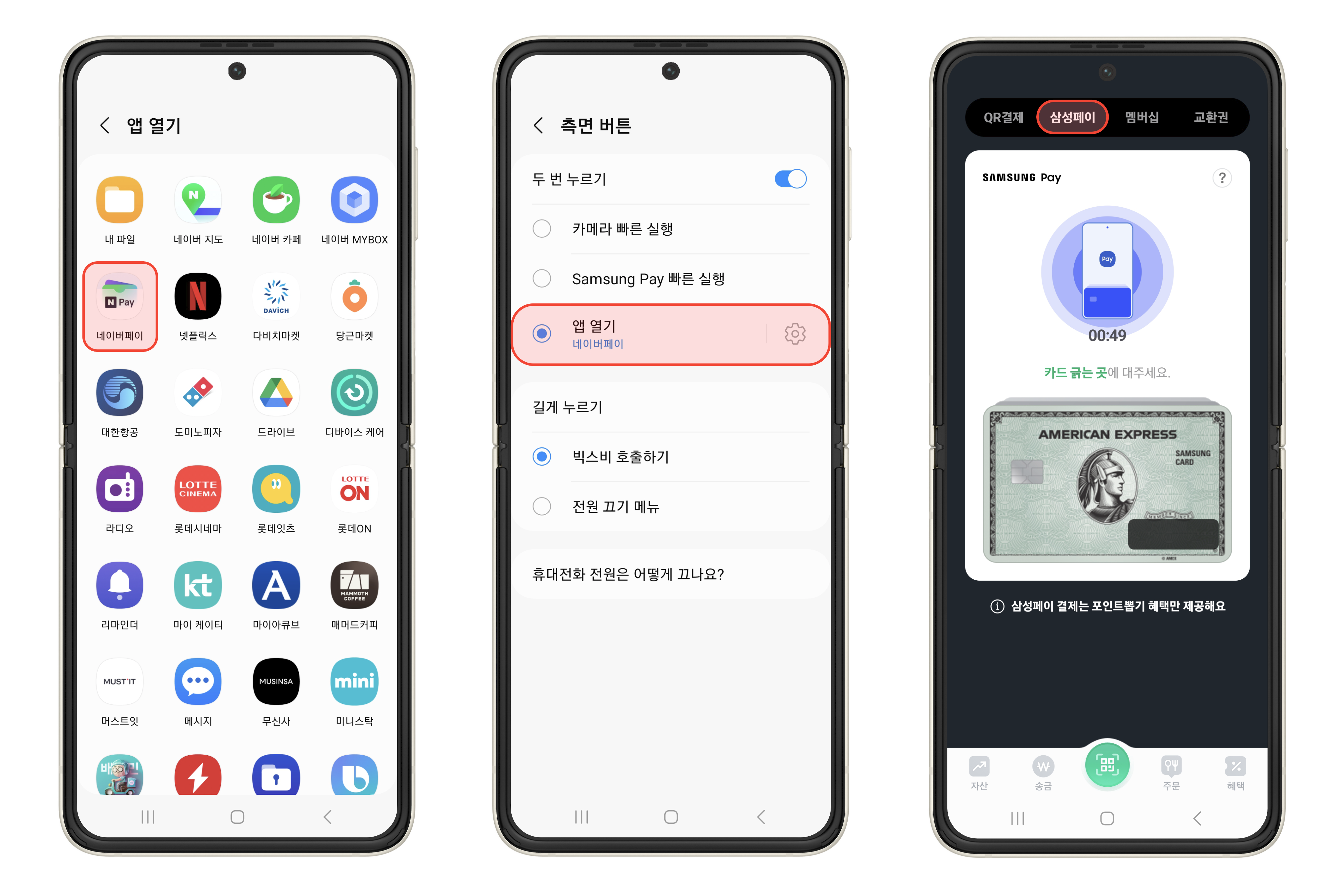
만약, 측면 버튼을 카메라 빠른 실행 기능으로 잘 사용하고 계신 분들은 아래의 방법을 사용해 보시면 좋아요.
뒷면 두드리기 액션으로 실행할 수 있어요.
Good Lock 앱을 실행한 후, 하단의 메뉴에서 편리한 갤럭시 탭으로 이동합니다. 해당 페이지에서 RegiStar 앱을 다운로드 및 설치합니다. 설치가 끝난 후에는 확장 기능에 있는 뒷면 두드리기 액션 설정을 활성화합니다. 두번 또는 세번 두드려 액션을 실행할 수 있는데, 여러분의 편의에 따라 선택하시면 좋을 것 같습니다.
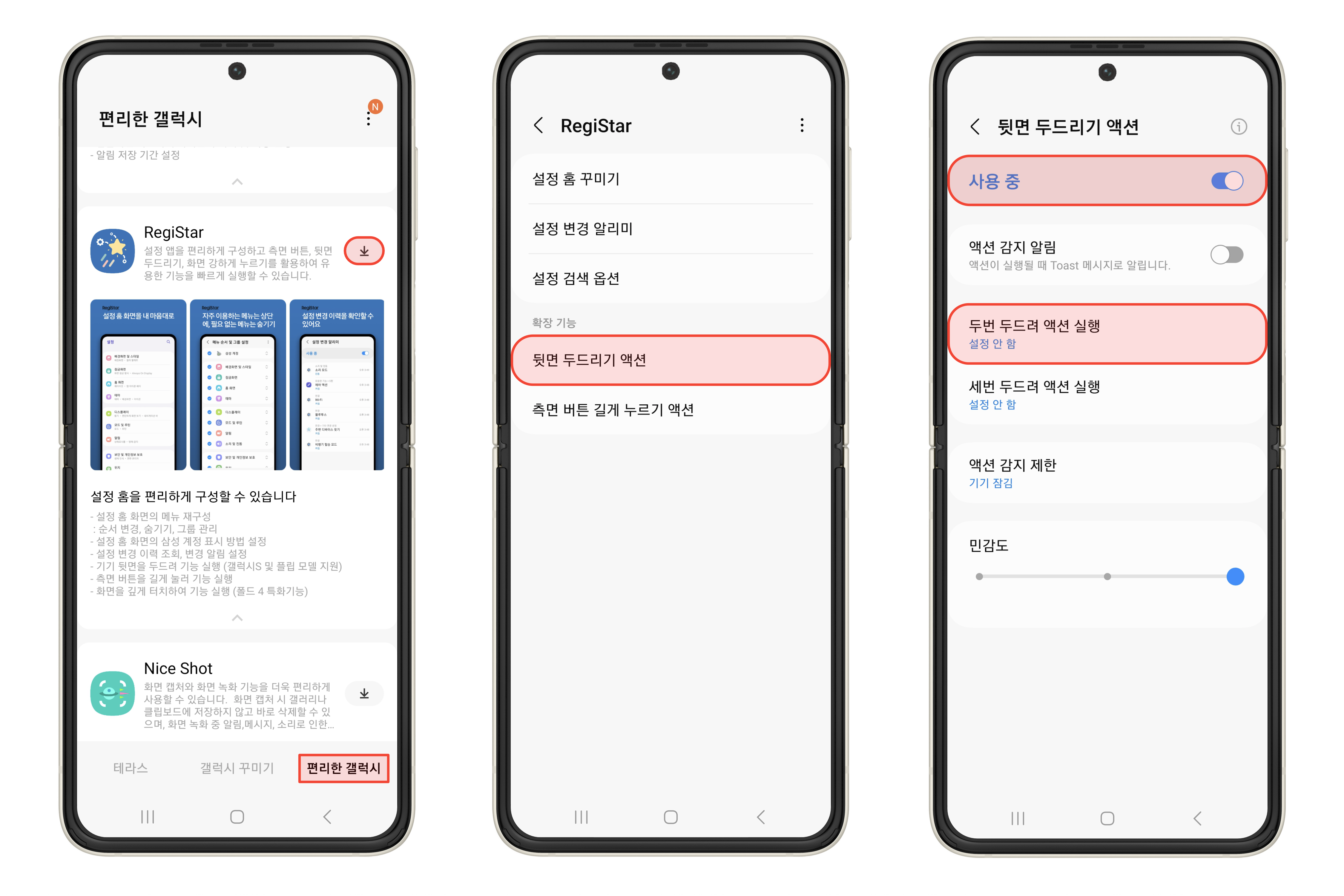
위젯을 사용해도 좋아요.
위의 설정이 모두 불편하다면, 홈 화면에 결제 위젯을 추가하여 사용해도 좋습니다. 홈 화면의 빈 곳을 길게 누른 후에 위젯 설정으로 들어갑니다. 네이버페이의 위젯 목록에서 삼성페이를 선택한 후, 홈 화면에 추가하면 됩니다.
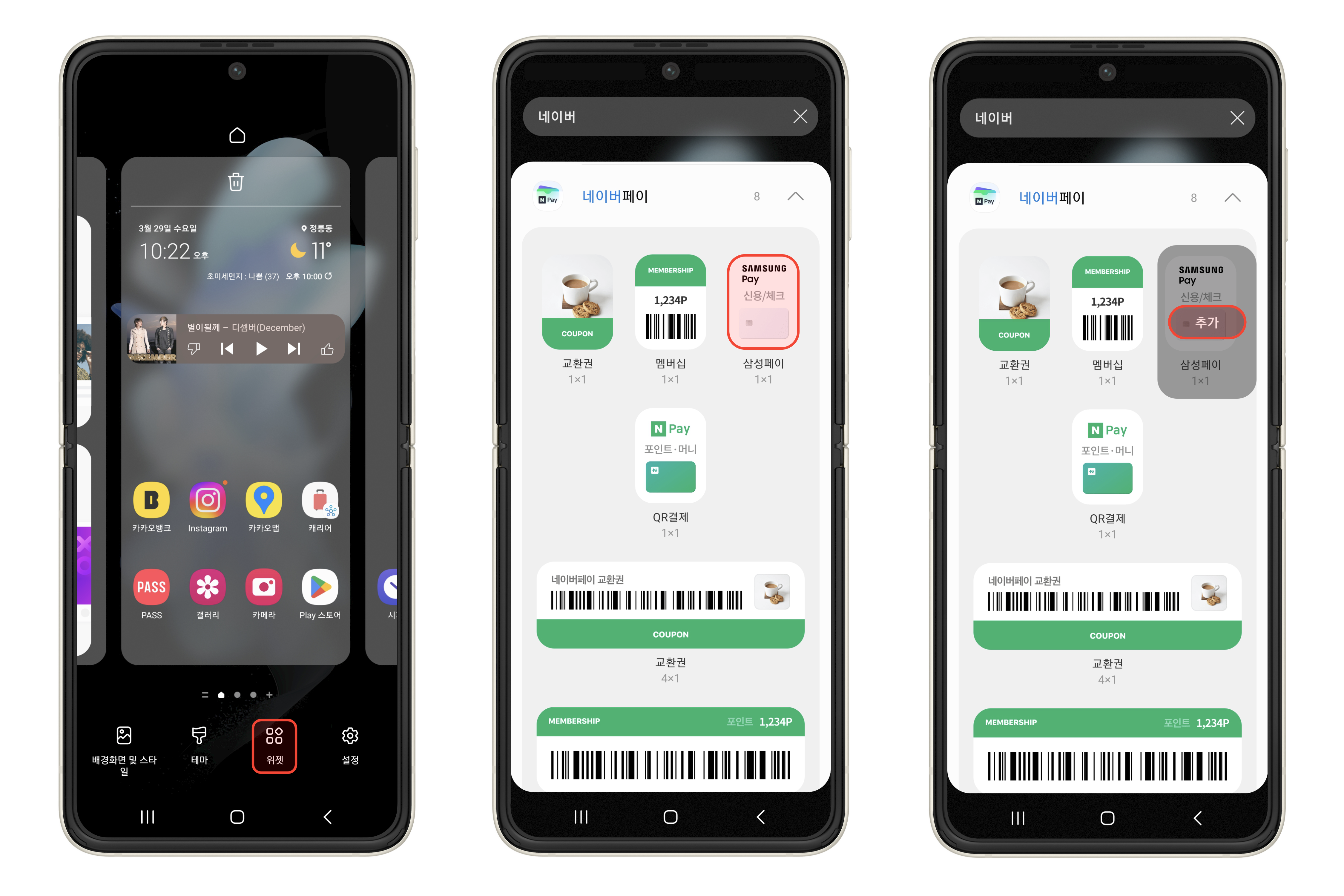
삼성페이 위젯을 눌러서 실행할 때, 사용할 카드를 선택한 후 하단의 완료 버튼을 누르면 모든 설정이 끝이 납니다. 이렇게 추가한 위젯을 누르면, 빠르게 실행이 가능합니다.
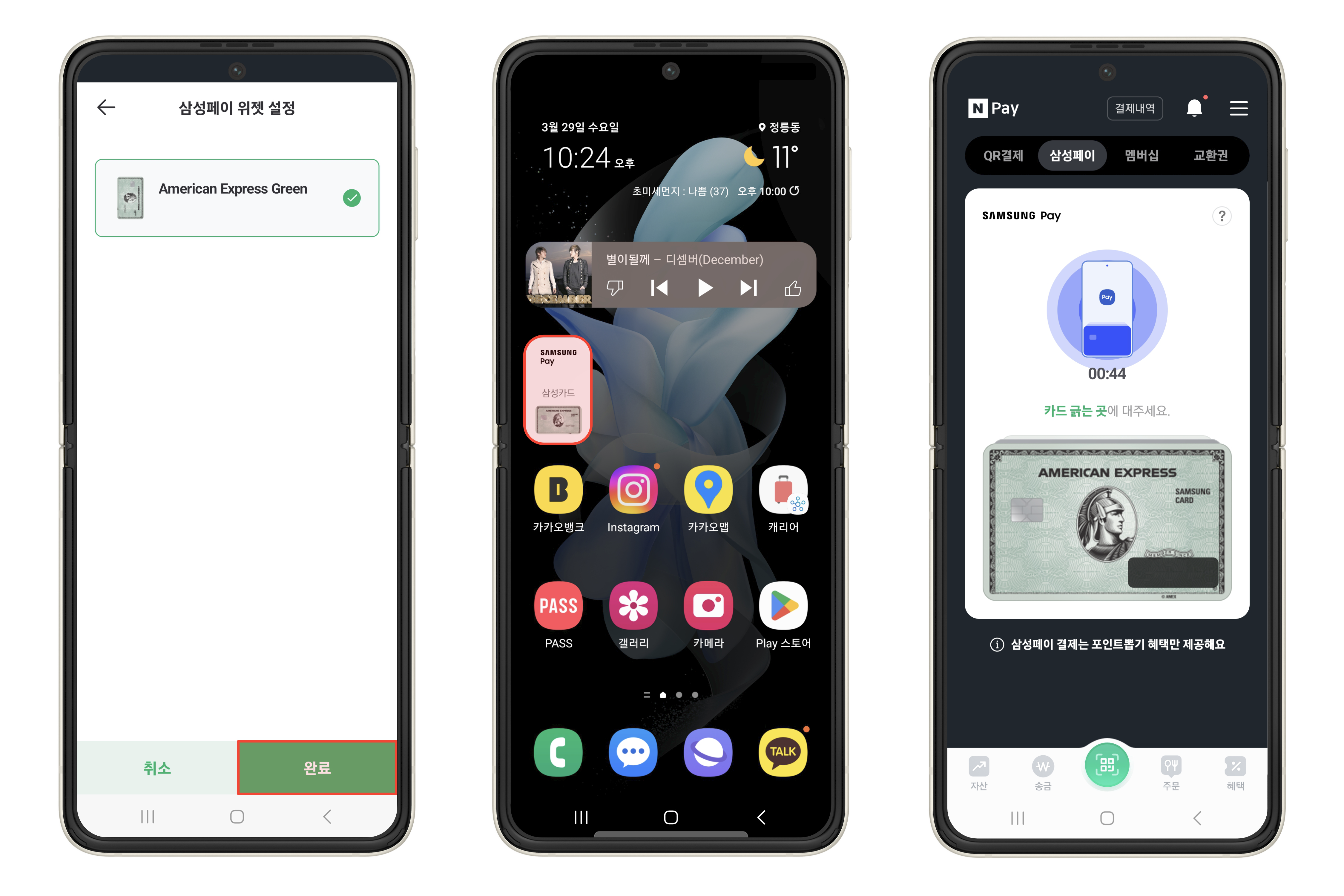
위에서 소개해 드린 세 가지 방법을 참고한 후, 네이버페이 앱을 빠르게 실행하여 삼성페이 기능을 사용해 보세요. 삼성페이 및 네이버페이에 대한 활용 방법에 대해 더 궁금한 분들은 함께 참고해 보시면 좋을 것 같습니다.
[네이버페이 포인트] 대한항공 마일리지로 적립하는 방법
대한항공 마일리지가 급하게 필요하다면. 대한항공 앱에서 마일리지 예매를 진행하려고 하는데, 마일리지가 약간 부족해서 난감했던 경험이 있으신가요? 최근에 네이버페이를 사용하는 과정에
it-talktalk.tistory.com
[갤럭시 워치4] 네이버 페이 사용 방법 소개
갤럭시 워치 4 시리즈를 사용하시는 분들은 워치를 활용하여 결제를 해보신 경험이 있나요? 저는 최근 애플워치에서 네이버 페이를 사용하는 영상을 보고, 갤럭시 워치에서도 네이버 페이를 사
it-talktalk.tistory.com
[삼성페이] 비행기 모바일 탑승권 추가하는 방법
지난여름 삼성페이 업데이트로 항공사의 모바일 탑승권을 추가해서 사용할 수 있는 기능이 생겼는데요. 평소에 비행기를 자주 이용하시거나, 모바일 탑승권을 더욱 편하게 사용하고 싶은 분들
it-talktalk.tistory.com
'안드로이드 제품 > 삼성 제품' 카테고리의 다른 글
| [스마트 싱스 스테이션] 허브 상태 불빛 끄는 방법 (0) | 2023.04.04 |
|---|---|
| [갤럭시] 삼성 클라우드 활성화 및 데이터 백업 방법 (0) | 2023.04.02 |
| [갤럭시] 수면 모드 (흑백 모드) 해제 방법 (0) | 2023.03.28 |
| [갤럭시 워치] 삼성 멤버스 앱에서 불량 테스트하는 방법 (자가 진단) (0) | 2023.03.22 |
| [삼성 노트] 공유 노트 기능 소개 및 사용 방법 (1) | 2023.03.18 |
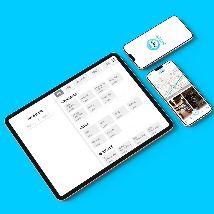

도동쓰님의
글이 좋았다면 응원을 보내주세요!
이 글이 도움이 됐다면, 응원 댓글을 써보세요. 블로거에게 지급되는 응원금은 새로운 창작의 큰 힘이 됩니다.
응원 댓글은 만 14세 이상 카카오계정 이용자라면 누구나 편하게 작성, 결제할 수 있습니다.
글 본문, 댓글 목록 등을 통해 응원한 팬과 응원 댓글, 응원금을 강조해 보여줍니다.
응원금은 앱에서는 인앱결제, 웹에서는 카카오페이 및 신용카드로 결제할 수 있습니다.